WhatsApp에서 사라지는 메시지와 활성화 방법
게시 됨: 2022-02-03사라지는 메시지는 WhatsApp의 개인 정보에 중점을 둔 저장 공간 절약 기능입니다. 활성화되면 WhatsApp은 설정된 기간(24시간, 7일 또는 90일) 후에 채팅에서 메시지를 자동으로 삭제합니다.
WhatsApp에서 사라지는 메시지를 활성화하는 것은 보내고 받는 문자에 만료 날짜를 지정하는 것과 같습니다. 사라지는 메시지의 핵심은 장치와 수신자의 개인, 기밀 또는 비밀 메시지를 삭제하는 것입니다. 기본적으로 개인 정보에 중점을 둔 기능이지만 Disappearing Messages에는 저장 공간을 절약할 수 있는 이점도 있습니다.
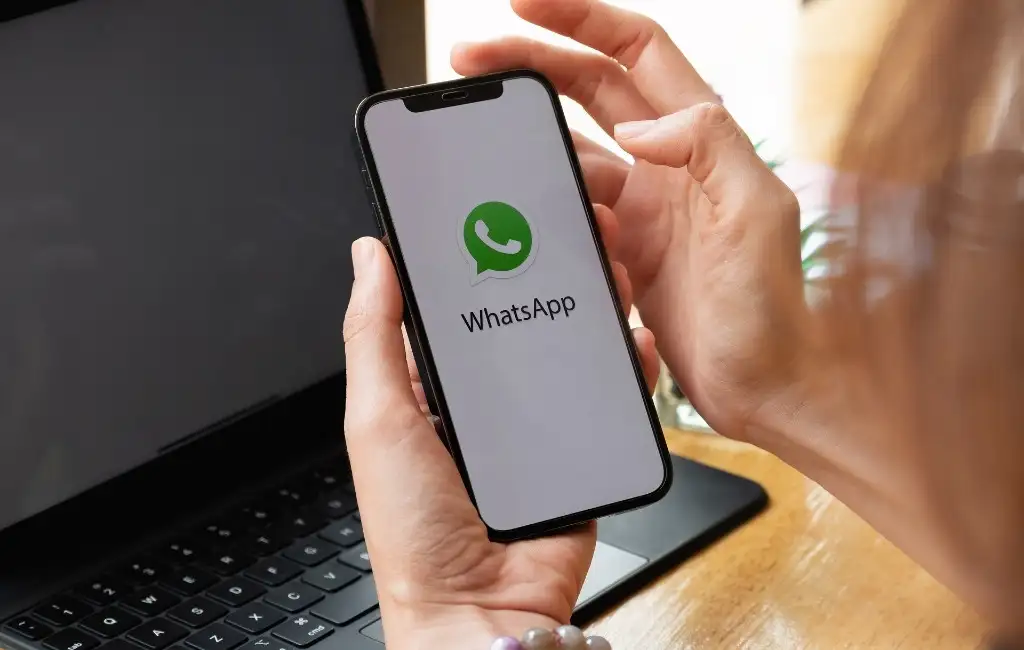
사라지는 메시지 기능은 WhatsApp 모바일(iOS 및 Android), WhatsApp 웹 및 WhatsApp Business에서도 사용할 수 있습니다. 이러한 장치 및 운영 체제에서 기능을 활성화하는 방법을 보여드리겠습니다.
Apple 기기에서 WhatsApp 메시지를 사라지게 하기
개인 및 그룹 채팅의 메시지가 자동 소멸되도록 구성할 수 있습니다. WhatsApp을 사용하면 특정 채팅 또는 모든 대화에 대해 기능을 활성화할 수도 있습니다.
iPhone 및 iPad에서 사라지는 메시지를 활성화하는 다양한 방법을 안내해 드리겠습니다.
개별 채팅에 사라지는 메시지 활성화
WhatsApp을 열고 "채팅" 탭으로 이동한 다음 채팅 설정을 수정하려는 WhatsApp 연락처/사용자를 선택합니다.
- 연락처 정보 페이지를 열려면 화면 상단에 있는 사람의 이름이나 전화번호를 누릅니다.
- 연락처 정보 페이지의 맨 아래로 스크롤하고 사라지는 메시지 를 선택합니다.
- "메시지 타이머" 섹션에서 변환의 메시지가 양 당사자에 대해 삭제되는 기간을 선택합니다. 24시간, 7일, 90일의 세 가지 옵션이 있습니다.
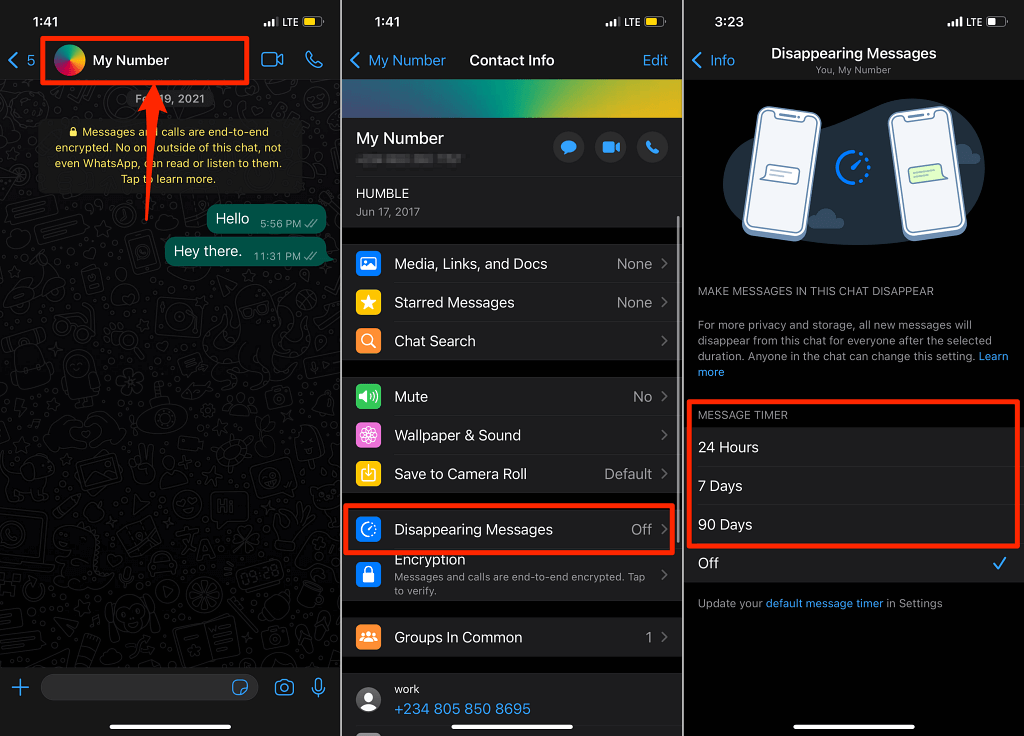
사라지는 메시지 메뉴에 "켜기" 및 "끄기" 옵션만 표시되는 경우 App Store에서 WhatsApp을 업데이트하고 다시 확인하십시오.
채팅 창으로 돌아가면 특정 기간이 지나면 새 메시지가 자동으로 소멸된다는 알림이 표시됩니다. 메시지 사라짐을 활성화하기 전에 보낸 메시지는 대화에 남아 있습니다.
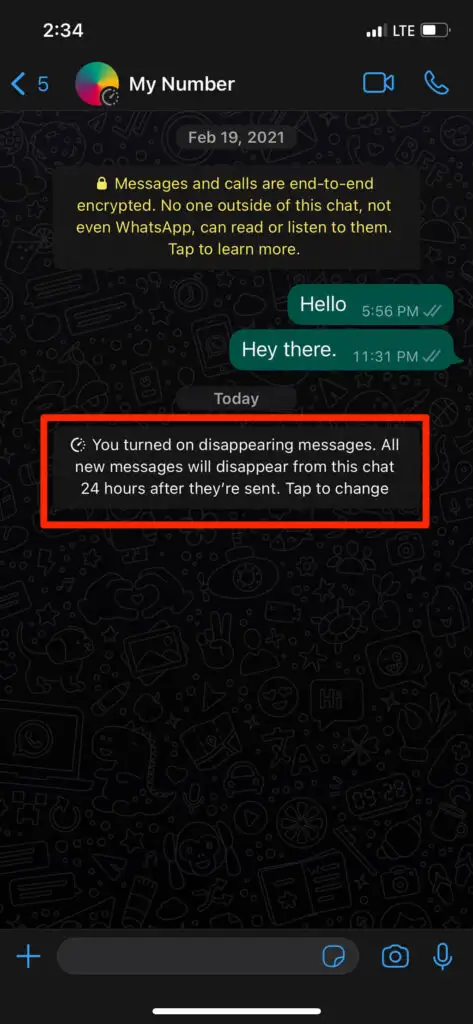
WhatsApp은 또한 대화의 상대방(또는 당사자)에게 사라지는 메시지를 활성화했음을 알립니다.
빠른 팁: 알림을 탭하면 해당 대화의 사라지는 메시지 메뉴에 액세스할 수 있습니다. 이를 통해 사라지는 메시지를 빠르게 비활성화하거나 메시지 타이머를 수정할 수 있습니다.
그룹 채팅에 사라지는 메시지 활성화
WhatsApp 그룹의 모든 참가자는 사라지는 메시지를 활성화 및 비활성화할 수 있습니다. 정말 쉽습니다. 그룹 정보 페이지를 열고 사라지는 메시지 를 탭한 다음 메시지 타이머 또는 만료 기간을 선택합니다.
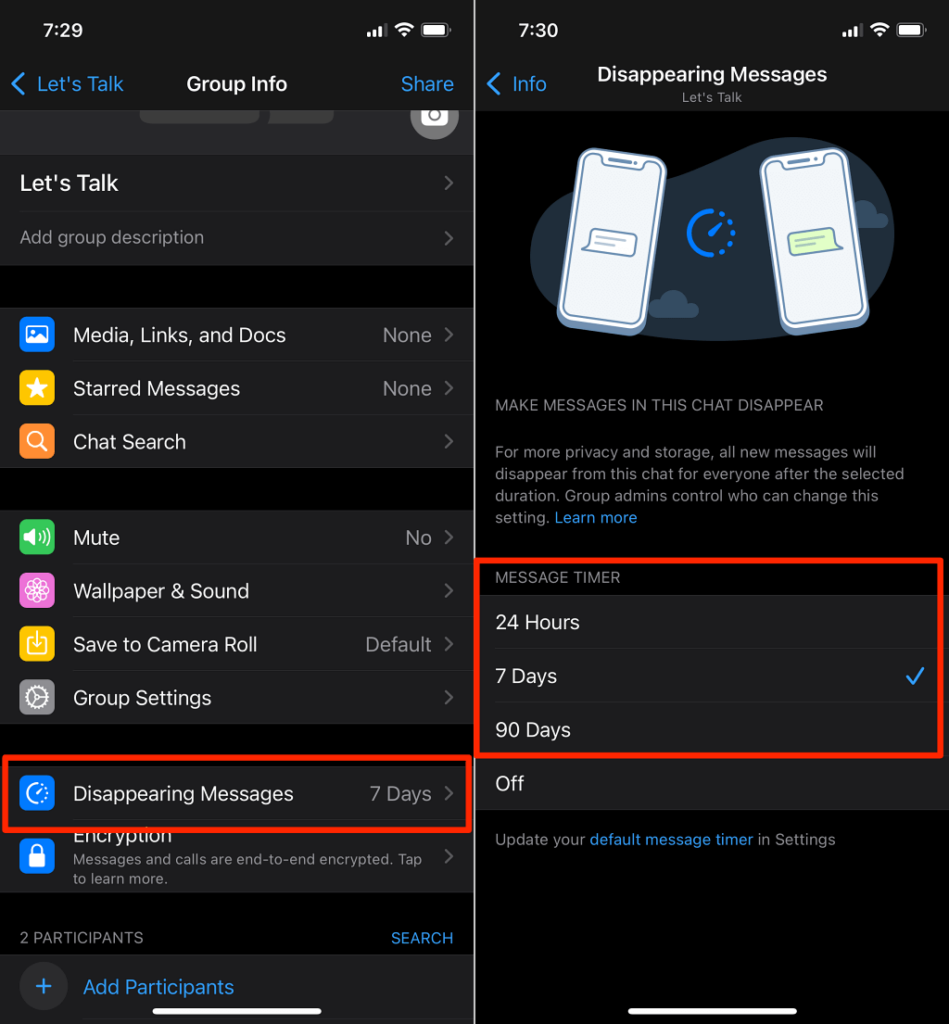
흥미롭게도 그룹 관리자는 관리자가 아닌 구성원이 사라지는 메시지 설정을 변경하지 못하도록 제한할 수 있습니다. 이렇게 하려면 그룹 정보 페이지를 열고 그룹 설정 , 그룹 정보 편집 , 관리자만 을 차례로 선택합니다.
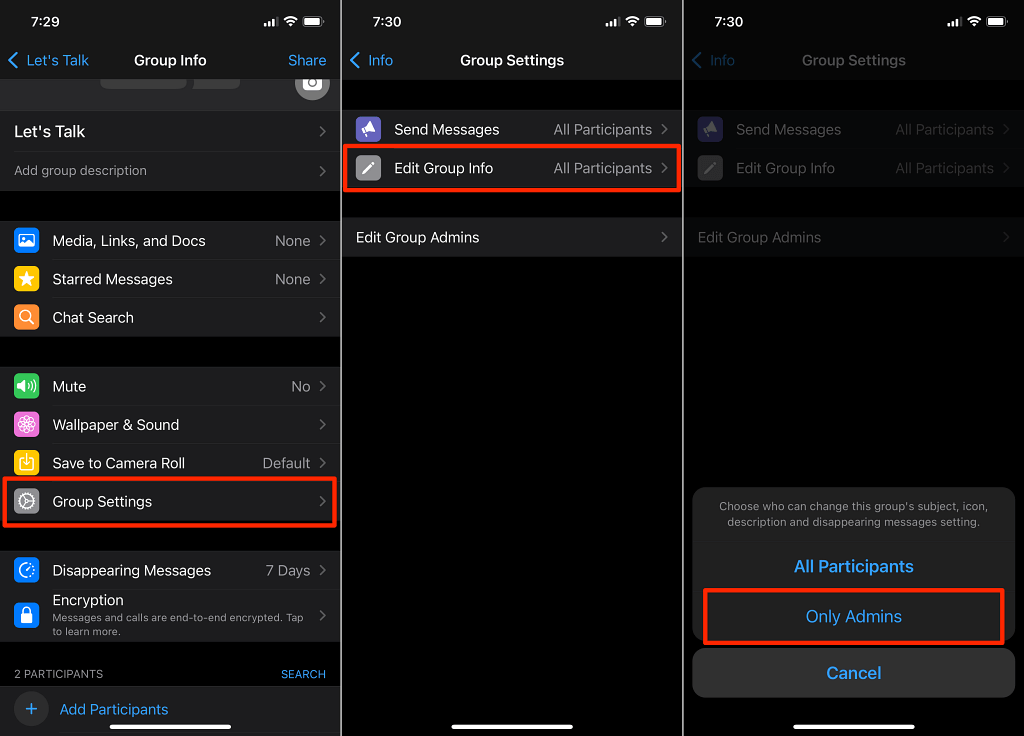
WhatsApp에서 기본 메시지 타이머 설정
모든 개인 및 그룹 대화에 대해 사라지는 메시지를 수동으로 활성화하면 스트레스를 받을 수 있습니다. 여기에서 "기본 메시지 타이머" 옵션이 제공됩니다. 기본 메시지 타이머가 활성화되면 WhatsApp 계정의 모든 대화(개인 및 그룹 채팅 모두)에 대해 사라지는 메시지가 활성화됩니다.
WhatsApp 설정 탭으로 이동하여 계정 을 선택하고 개인 정보 를 선택하고 "메시지 사라짐" 섹션에서 기본 메시지 타이머 를 선택합니다. 계속하려면 원하는 텍스트 삭제 기간을 선택하세요.
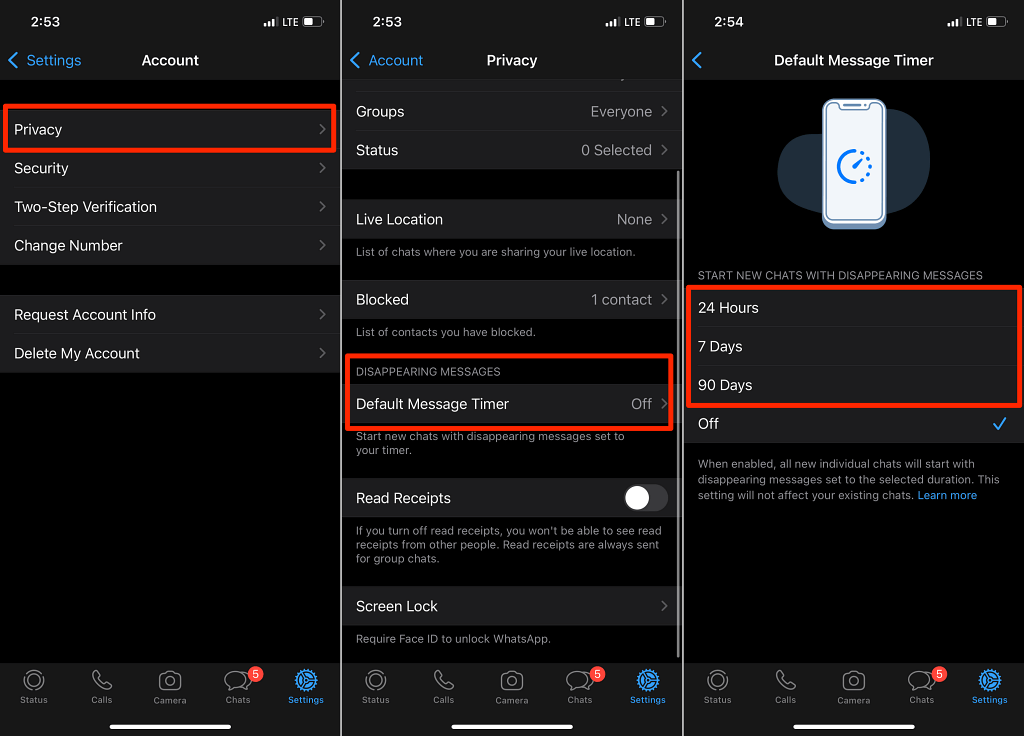
또는 개인 또는 그룹 채팅 설정 메뉴에서 기본 메시지 타이머를 활성화할 수도 있습니다.
채팅에 대한 연락처 정보 페이지를 열고 사라지는 메시지 를 선택한 다음 페이지 하단에서 강조 표시된 기본 메시지 타이머 옵션을 누릅니다. 그러면 "기본 메시지 타이머" 메뉴로 리디렉션됩니다. 메시지 삭제를 계속하려면 원하는 기간을 선택하세요.
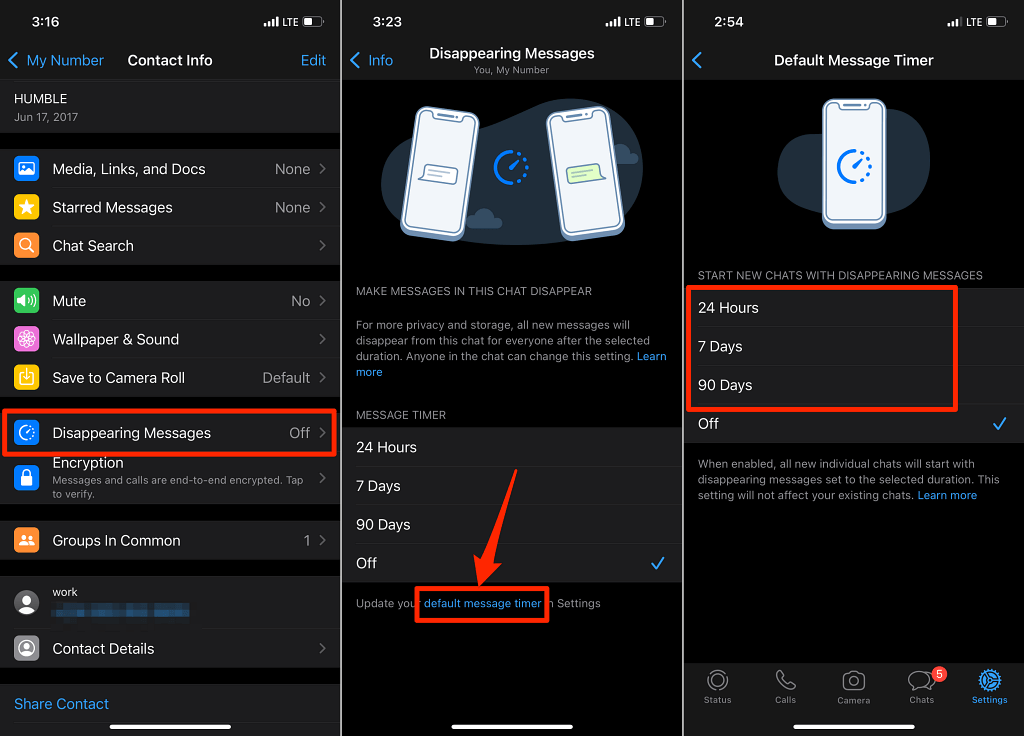
Android에서 WhatsApp 메시지를 사라지게 하기
따라야 할 단계는 달성하려는 목표에 따라 다릅니다. WhatsApp이 특정(개인 및 그룹) 채팅에서 메시지를 자동 삭제하도록 하시겠습니까? 또는 특정 기간이 지나면 모든 WhatsApp 대화의 메시지가 사라지기를 원하십니까?

Android에서 WhatsApp 메시지 사라지는 기능을 활성화하는 방법을 알아보려면 아래 지침을 따르세요.
개별 채팅에 사라지는 메시지 활성화
채팅을 열고 연락처의 이름/전화번호를 탭한 다음 사라지는 메시지 를 선택하고 "메시지 타이머" 섹션에서 시간을 선택합니다.
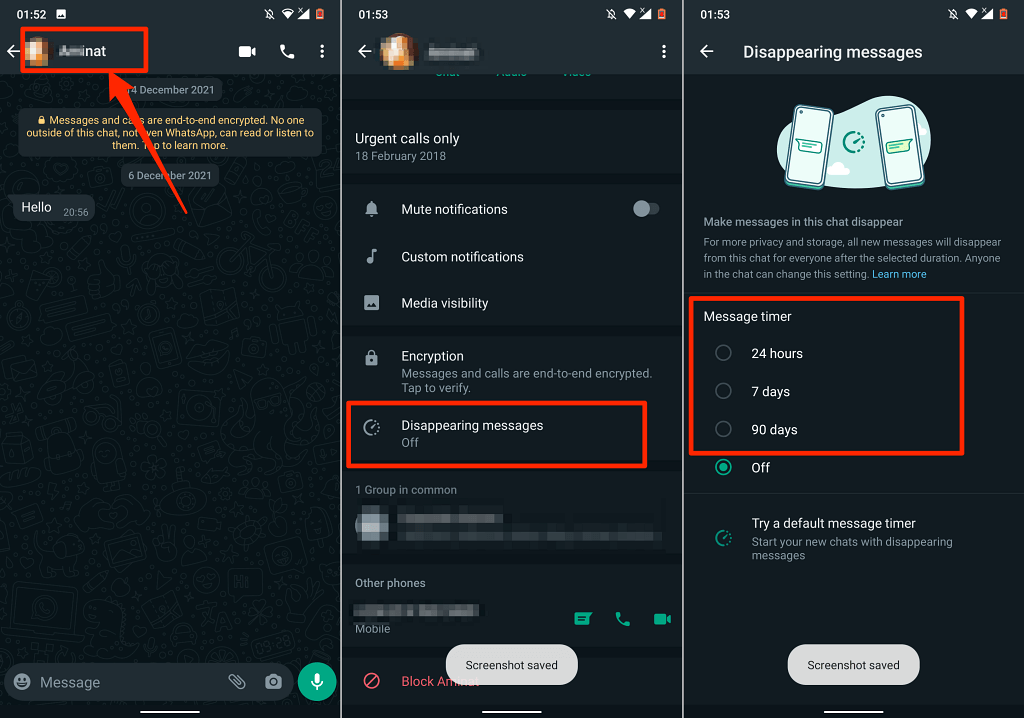
대화의 후속 메시지(보내거나 받은)는 선택 시간이 경과하면 자동으로 삭제됩니다.
WhatsApp은 채팅의 모든 당사자에게 메시지 사라짐이 활성화되었음을 알립니다. 알림을 눌러 삭제 기간을 변경하거나 사라지는 메시지를 끕니다.
그룹 채팅에 사라지는 메시지 활성화
기본적으로 모든 그룹 참가자는 사라지는 메시지를 활성화 및 비활성화할 수 있습니다. WhatsApp 그룹에서 사라지는 메시지를 켜는 방법은 다음과 같습니다.
- 그룹 채팅을 길게 누르고 오른쪽 상단의 메뉴 아이콘 을 선택한 다음 그룹 정보 를 누릅니다.
- 사라지는 메시지를 선택합니다.
- 메시지가 지워지기 전에 그룹 채팅에 메시지를 저장하려는 기간을 선택합니다.
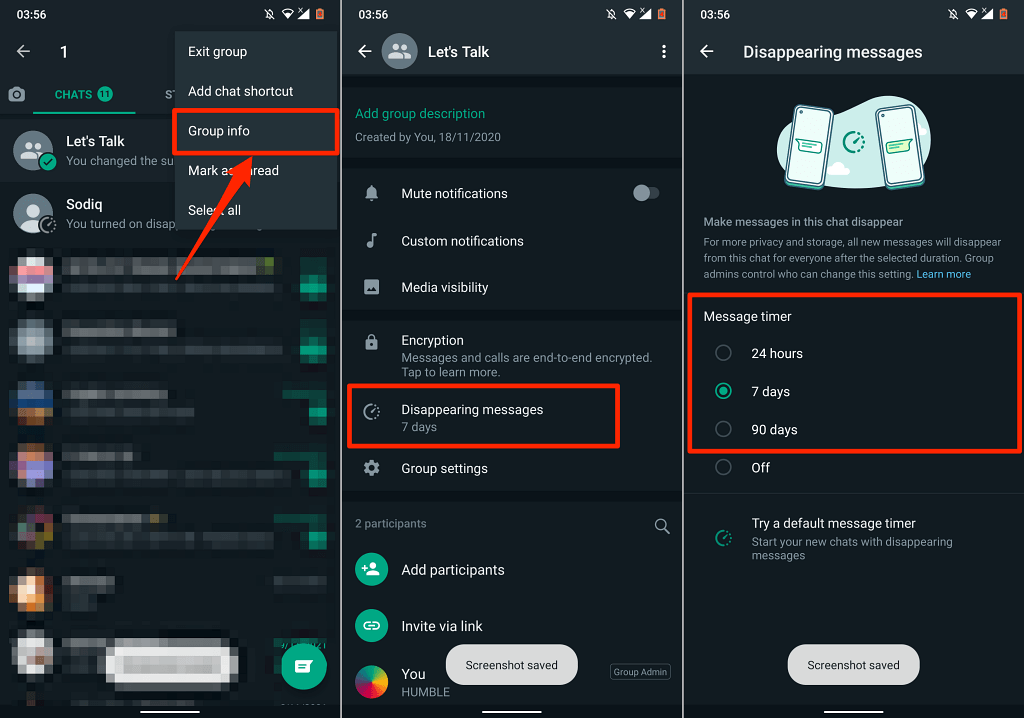
사라지는 메시지가 수정될 때마다 모든 그룹 참가자에게 알림이 전송됩니다. 참가자(예: 관리자가 아닌 구성원)가 그룹의 사라지는 메시지 설정을 변경하지 못하도록 제한하려면 그룹 정보를 열고 그룹 설정 > 그룹 정보 편집 > 관리자만을 선택한 다음 확인 을 선택합니다.
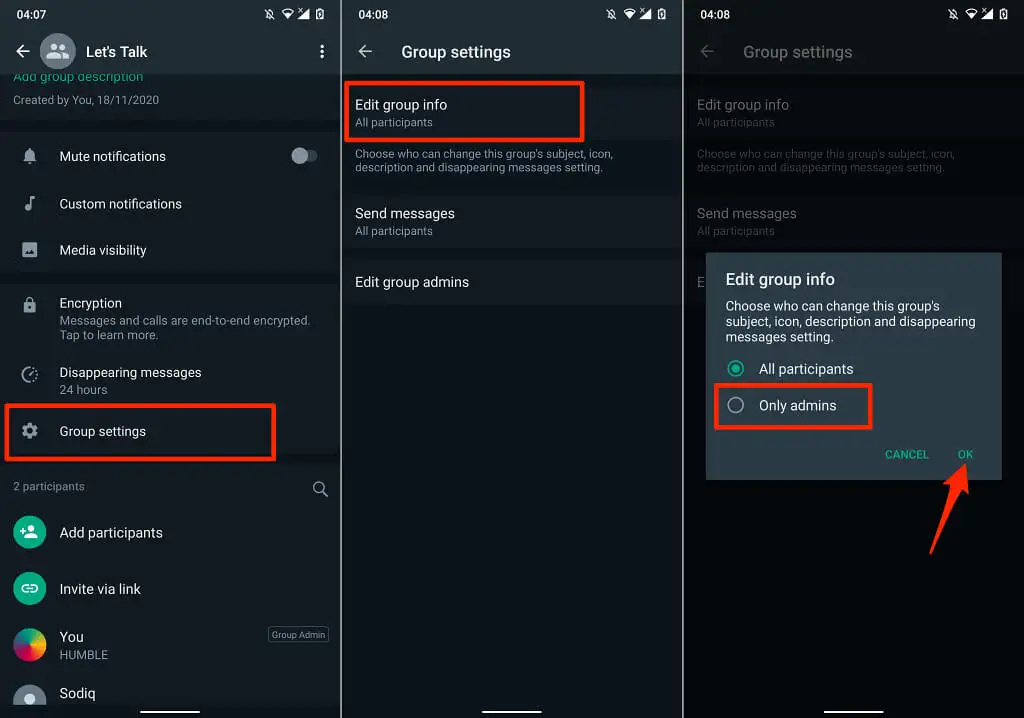
WhatsApp에서 기본 메시지 타이머 활성화
Android 기기의 모든 WhatsApp 대화에 대해 사라지는 메시지를 활성화하고 싶으십니까? WhatsApp 설정 메뉴를 실행하고 계정 > 개인 정보 보호 > 기본 메시지 타이머 로 이동하여 메시지가 삭제되기 전에 기기에 메시지를 보관할 기간을 선택합니다.
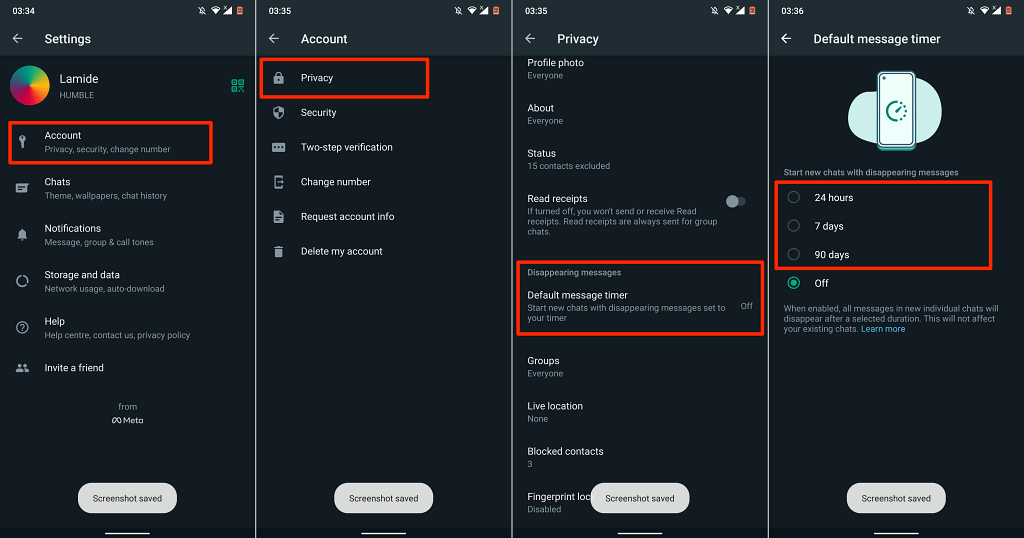
WhatsApp 웹에서 사라지는 메시지 활성화
컴퓨터에 WhatsApp 웹을 설정하고 다음 단계에 따라 메시지 사라짐을 활성화하십시오.
- 채팅을 열고 연락처 이름/전화번호 를 선택합니다.
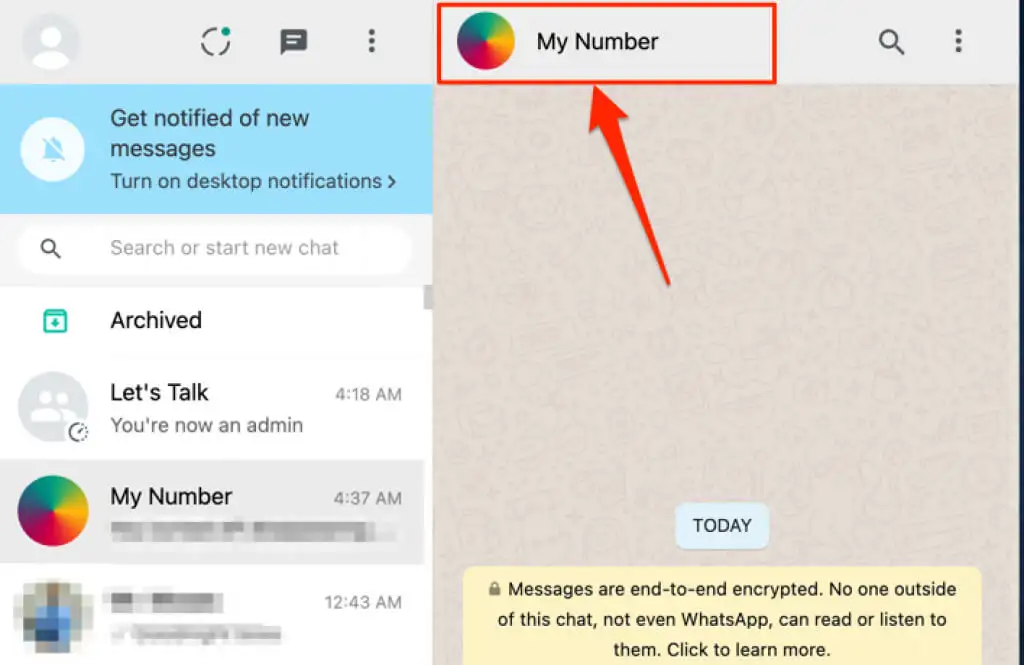
- 사라지는 메시지를 선택합니다.
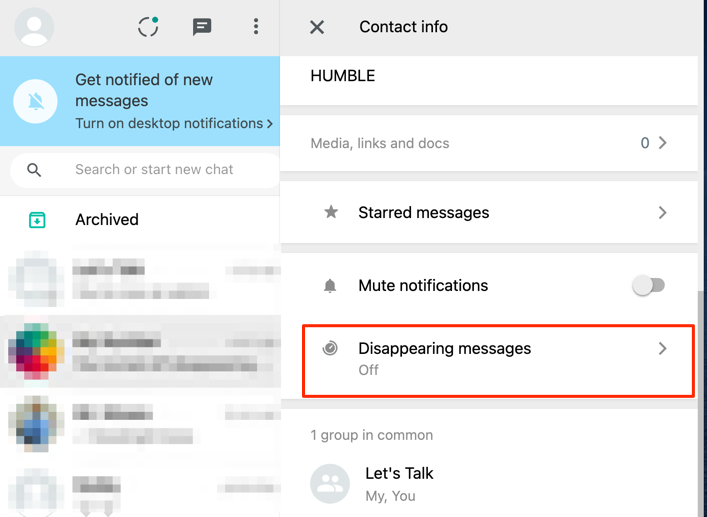
- 켜기 를 선택합니다.
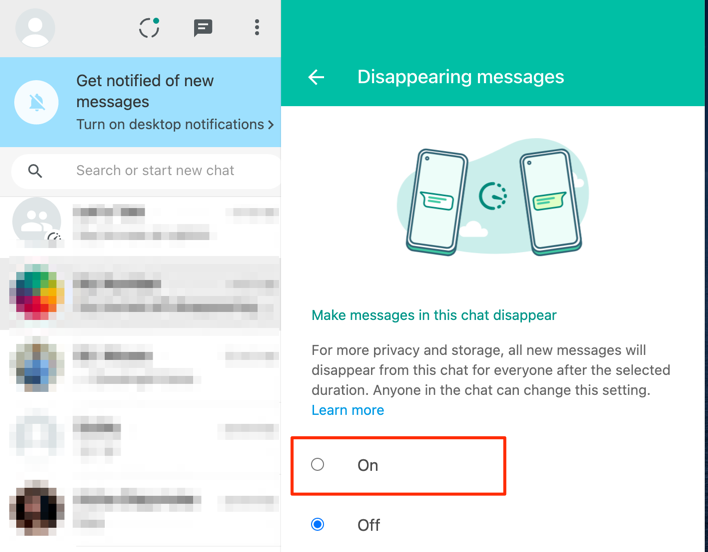
그룹 대화에도 동일한 단계가 적용됩니다. 그룹 정보를 열고 사라지는 메시지 를 선택한 다음 켜기 를 선택합니다.
모바일 장치와 달리 WhatsApp 웹에는 메시지 시간이 미리 설정되어 있지 않습니다(예: 24시간, 7일, 90일). WhatsApp Web의 텍스트 삭제 기간은 7일로 고정되어 있습니다.
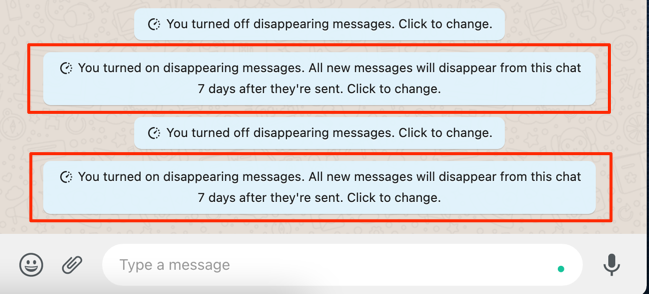
WhatsApp은 사용자(또는 상대방)가 메시지 표시를 활성화 또는 비활성화할 때 알림을 표시합니다. 채팅 창에서 알림을 선택하면 채팅의 사라지는 메시지 메뉴로 빠르게 이동할 수 있습니다.
WhatsApp 사라지는 메시지: 주의 사항
WhatsApp은 신뢰할 수 있는 사람과만 메시지 사라짐을 사용하여 민감한 대화를 할 것을 권장합니다. 사용자는 삭제된 후에도 사라지는 메시지에 계속 액세스하거나 볼 수 있기 때문입니다. 예를 들어 사용자가 사라지는 메시지를 전달하거나 인용하면 메시지가 인용된 텍스트에 계속 표시될 수 있습니다.
사용자는 사라지기 전에 사라지는 메시지를 복제, 복사, 저장 및 스크린샷할 수도 있습니다. 사라지는 메시지에 대해 자세히 알아보려면 이 WhatsApp 도움말 센터 페이지를 참조하세요.
